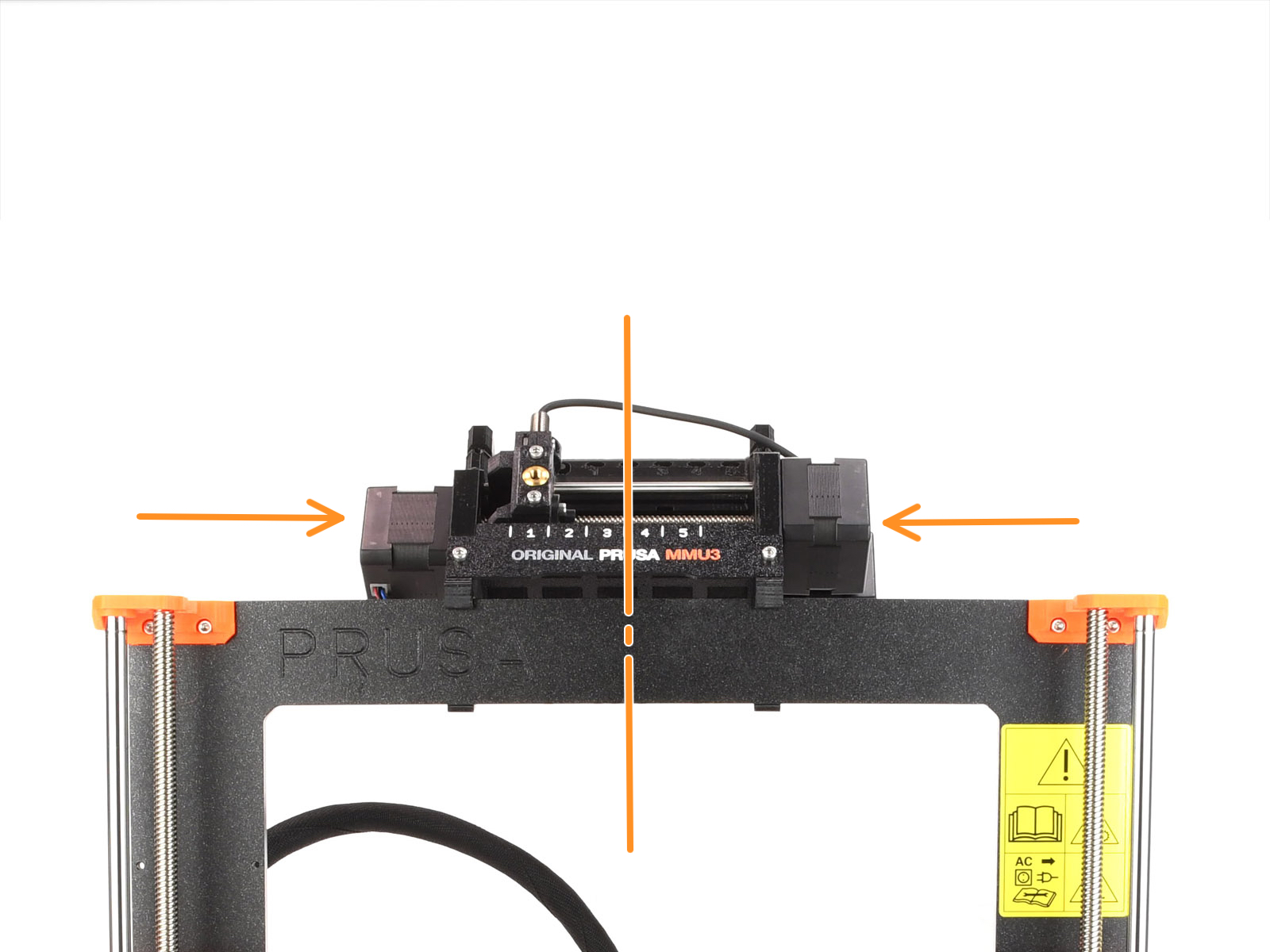


Připevněte ji jen za horní háčky.

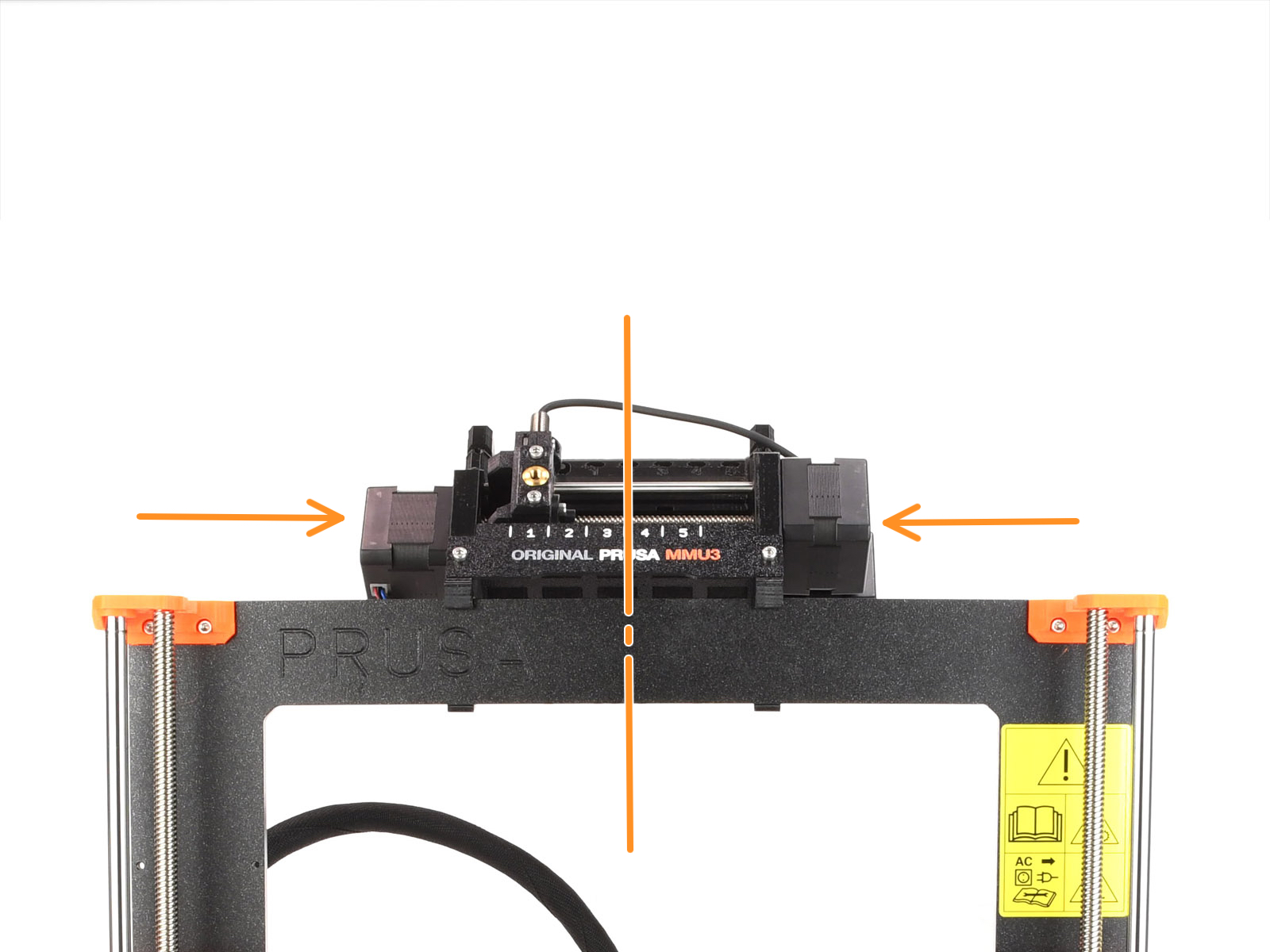











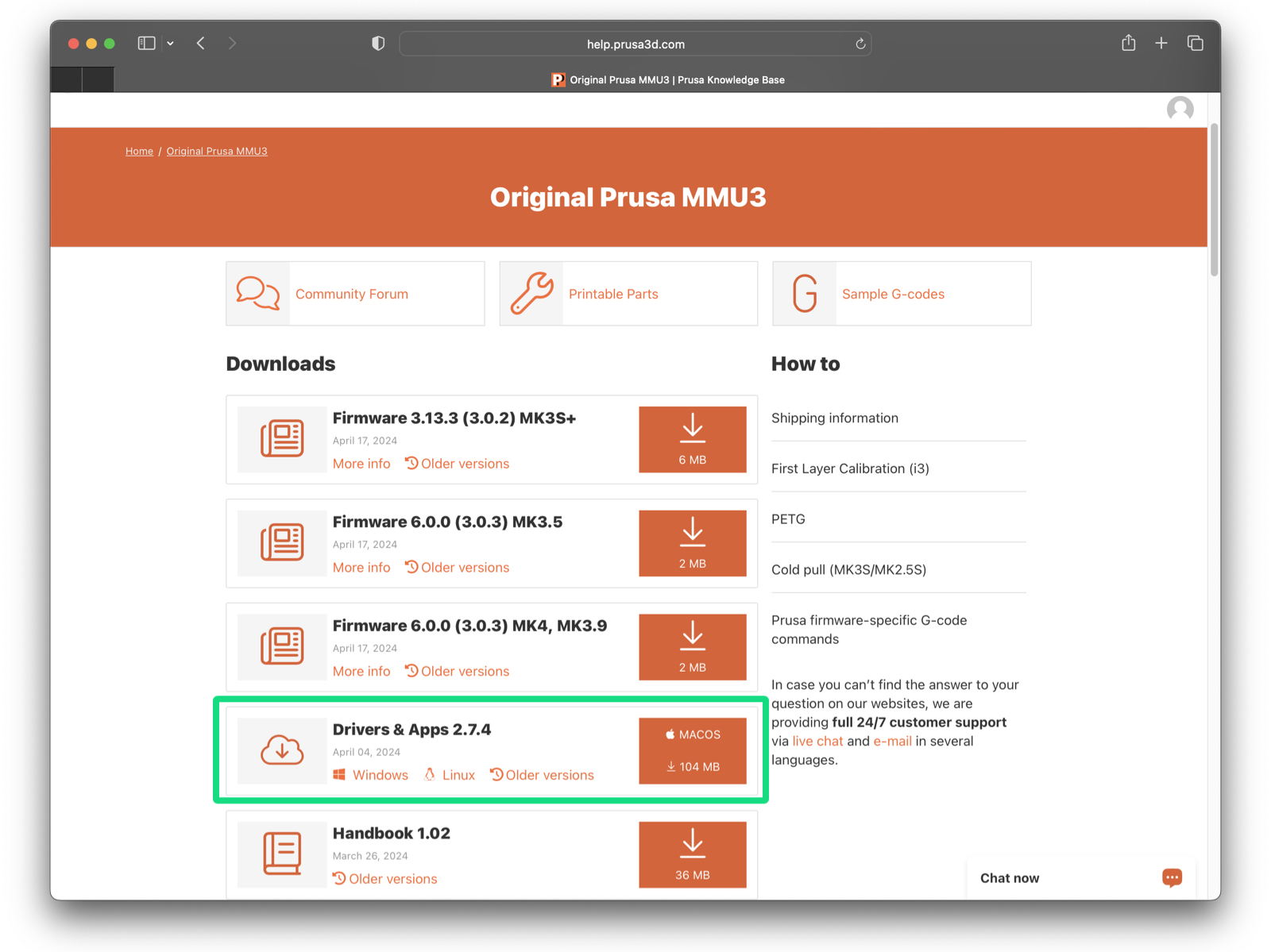
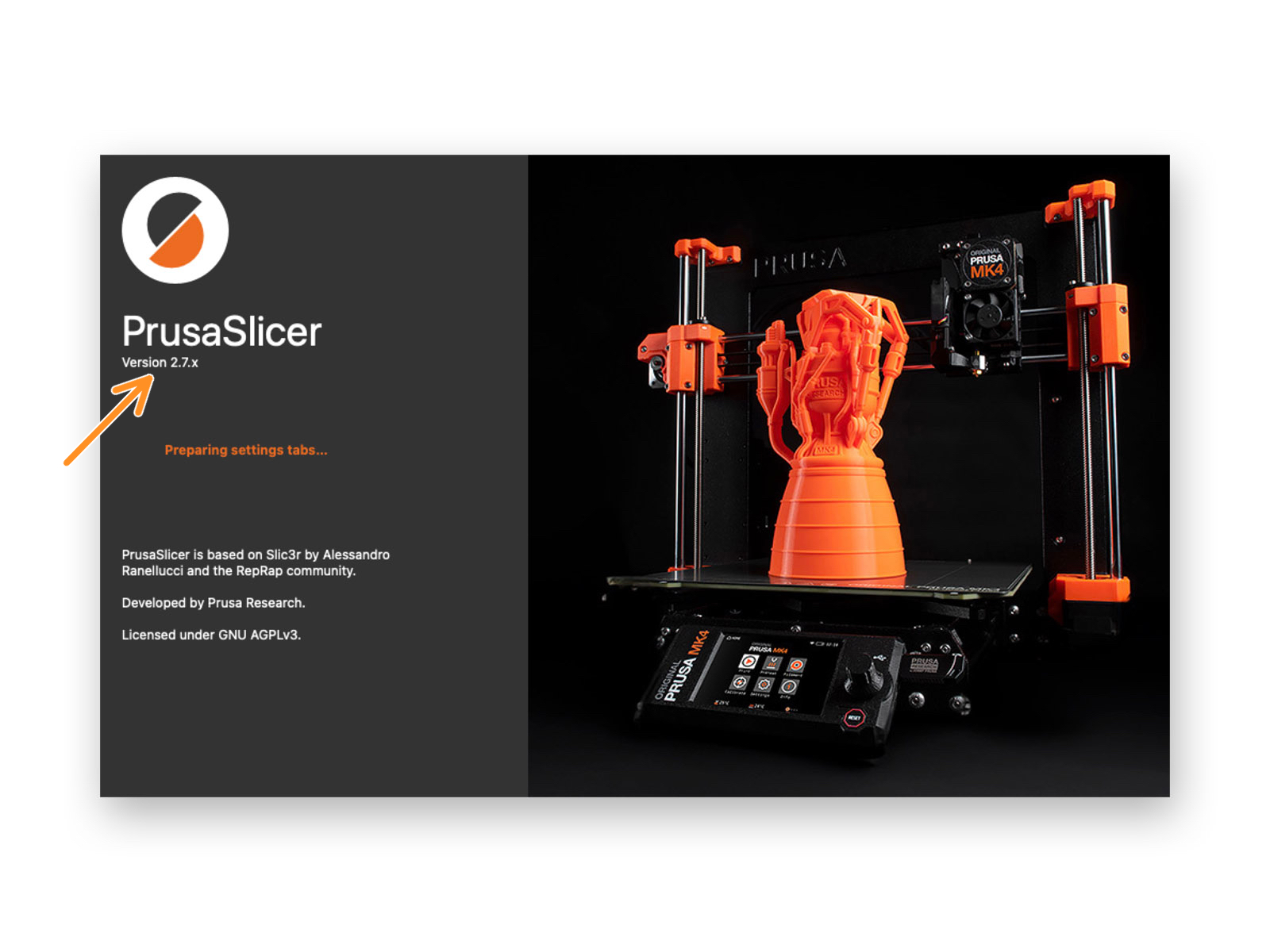
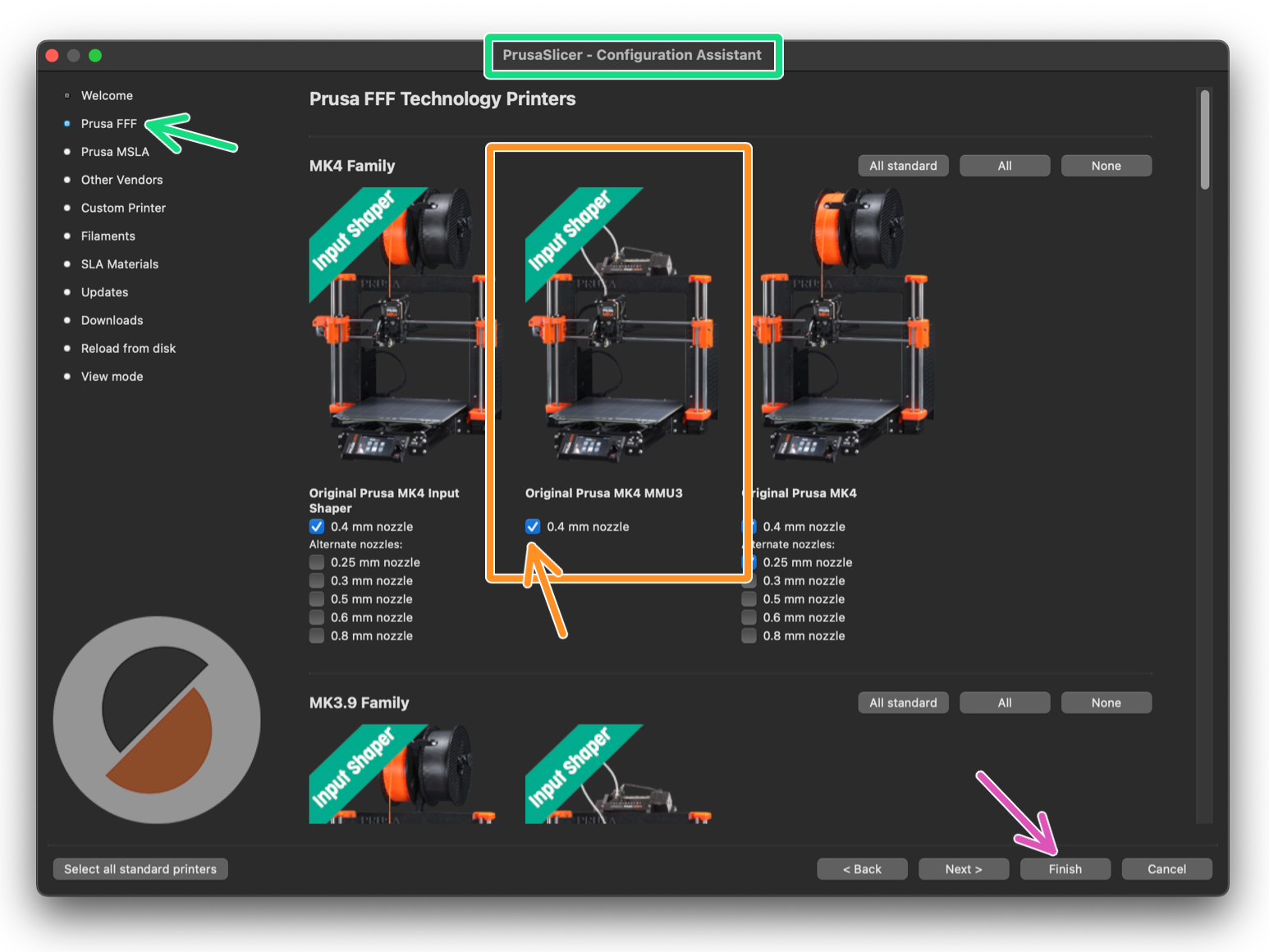
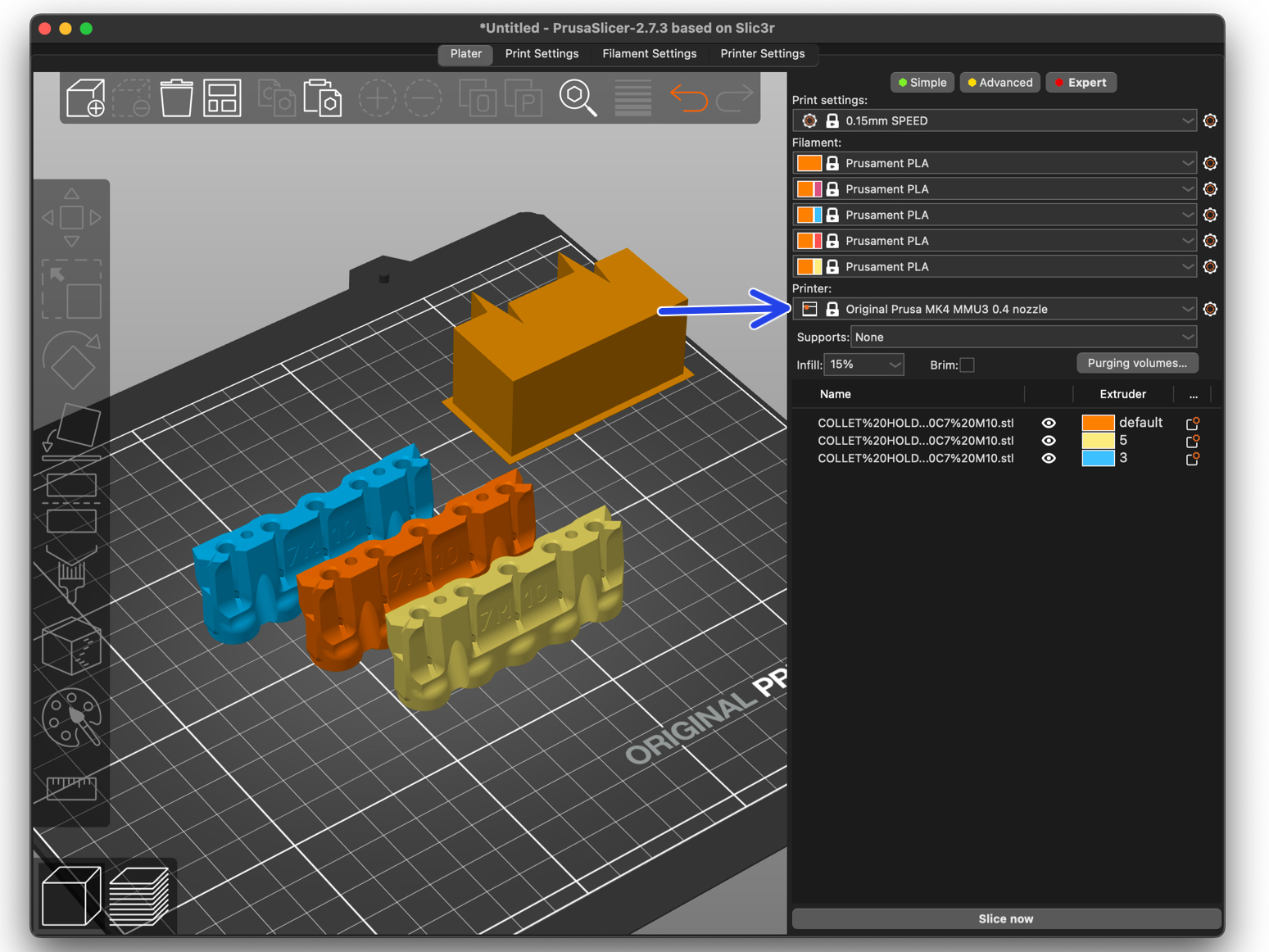
Upozorňujeme, že MMU3 na tiskárně MK4 NENÍ KOMPATIBILNÍ se staršími profily PrusaSlicer nebo G-cody pro MMU2, MMU2S, nebo dokonce MMU3 + MK3S+ nebo MK3.5.
Použití nekompatibilního souboru G-code na MMU3 + MK4 by mohlo vést k neúspěšnému tisku nebo k možnému poškození tiskárny!
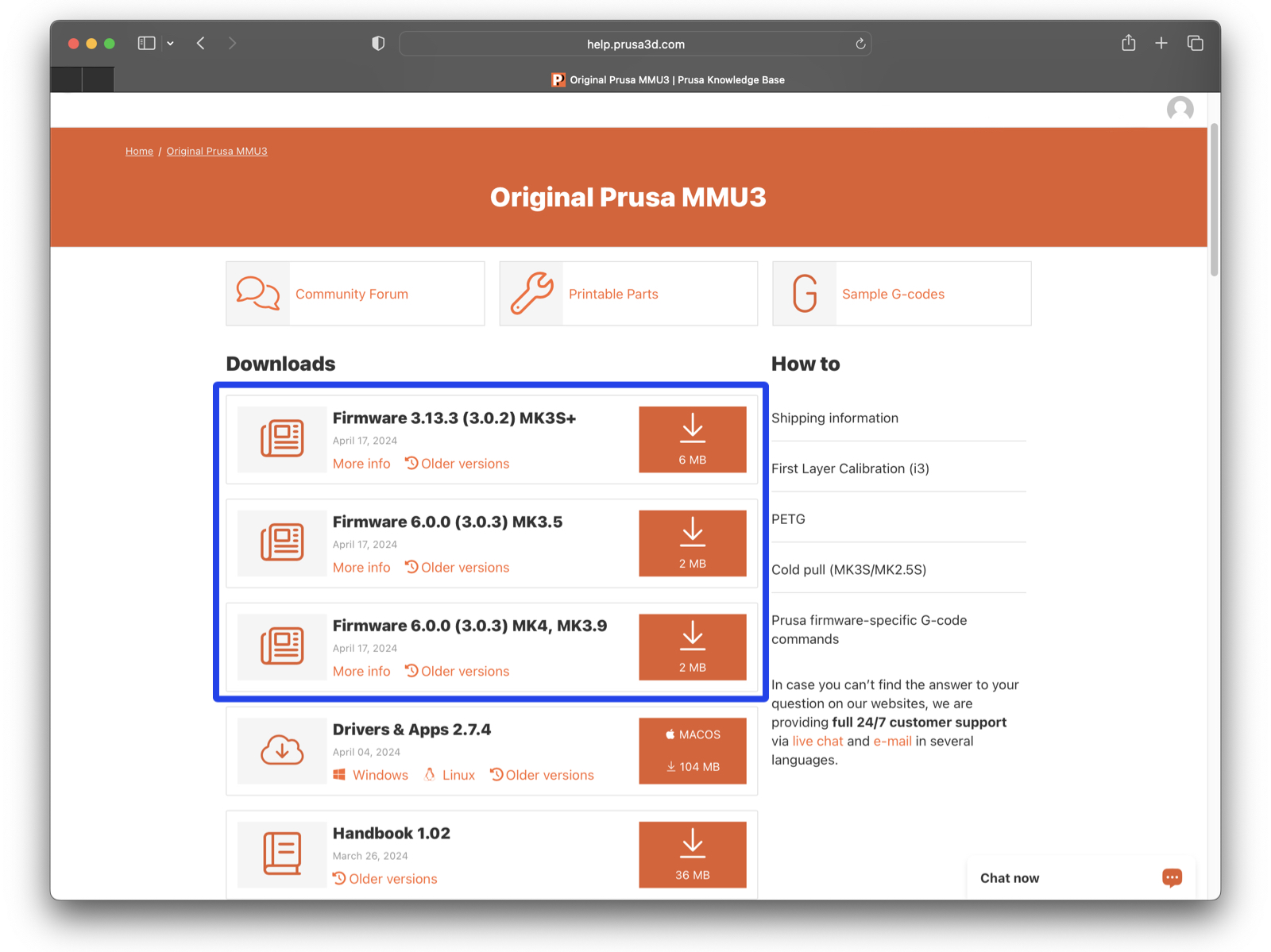
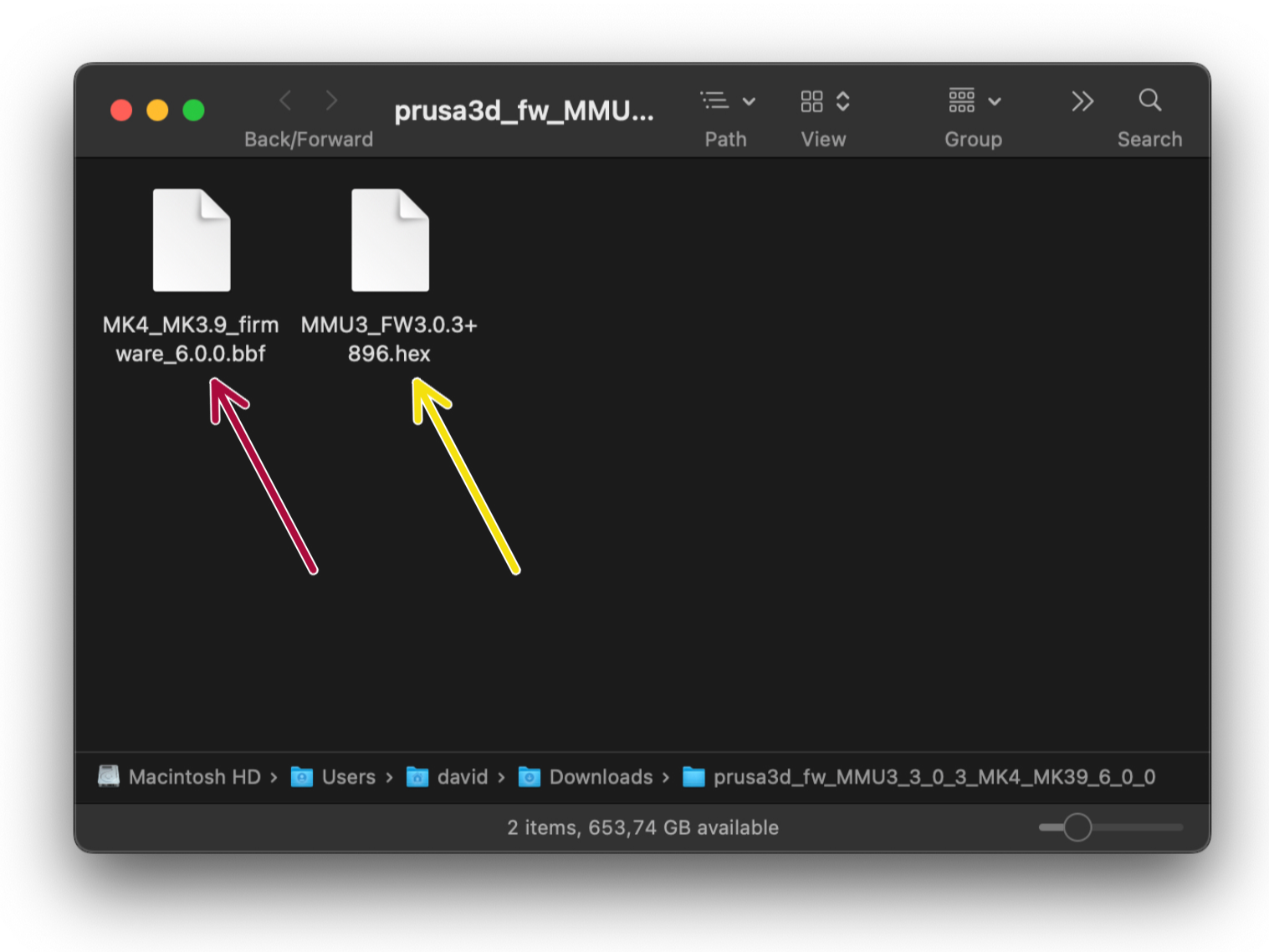
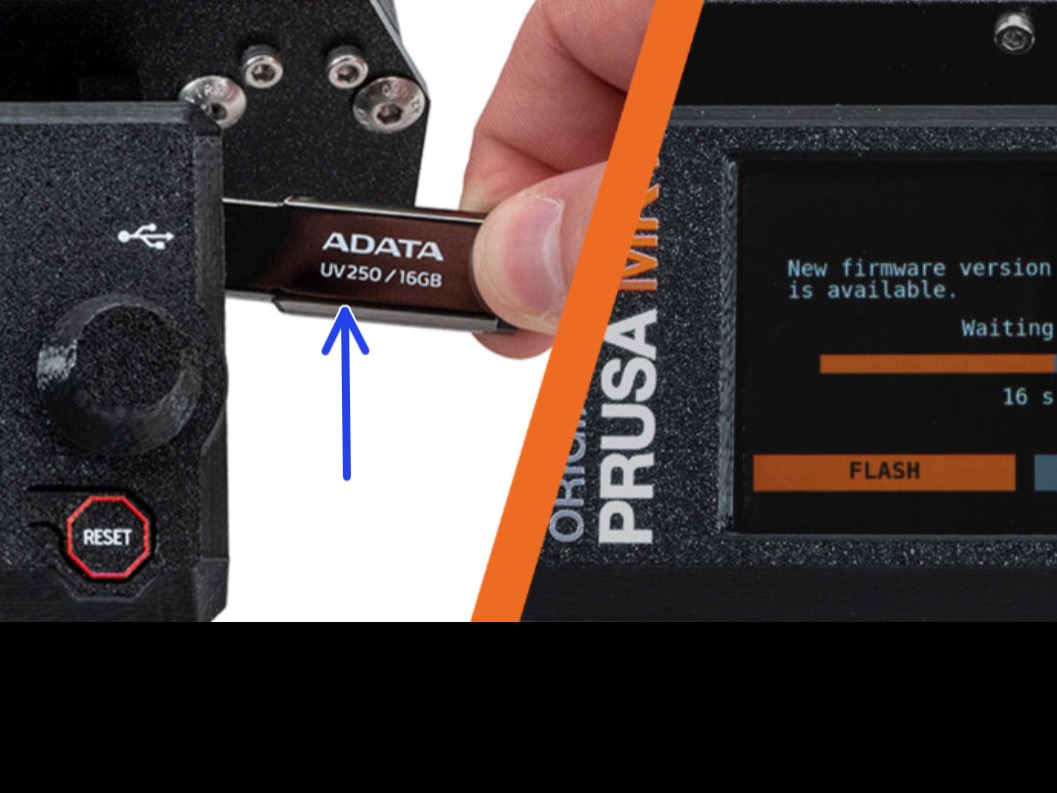
Aktualizujte firmware tiskárny. Nejprve přesuňte soubor s firmwarem na USB disk.
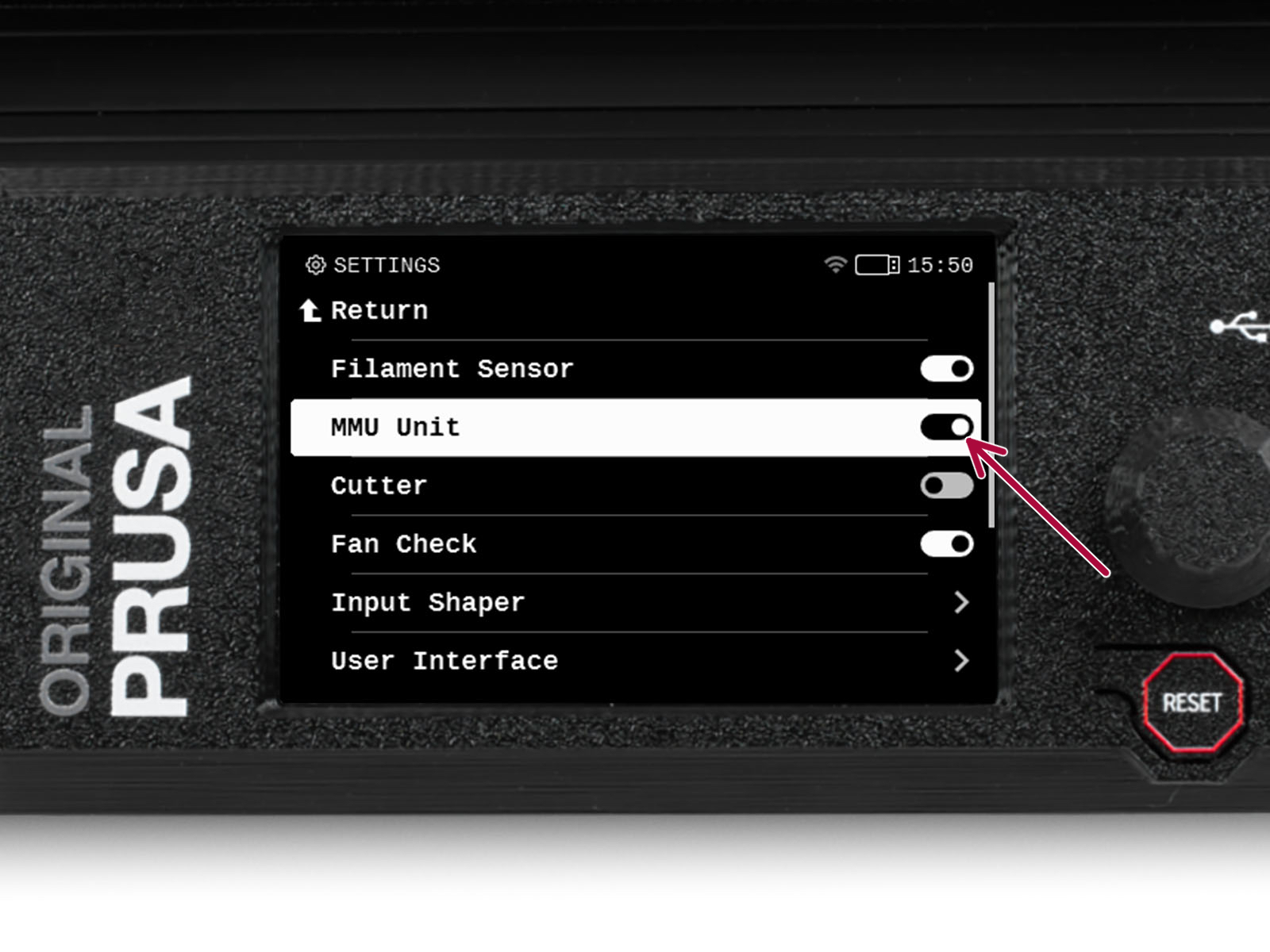
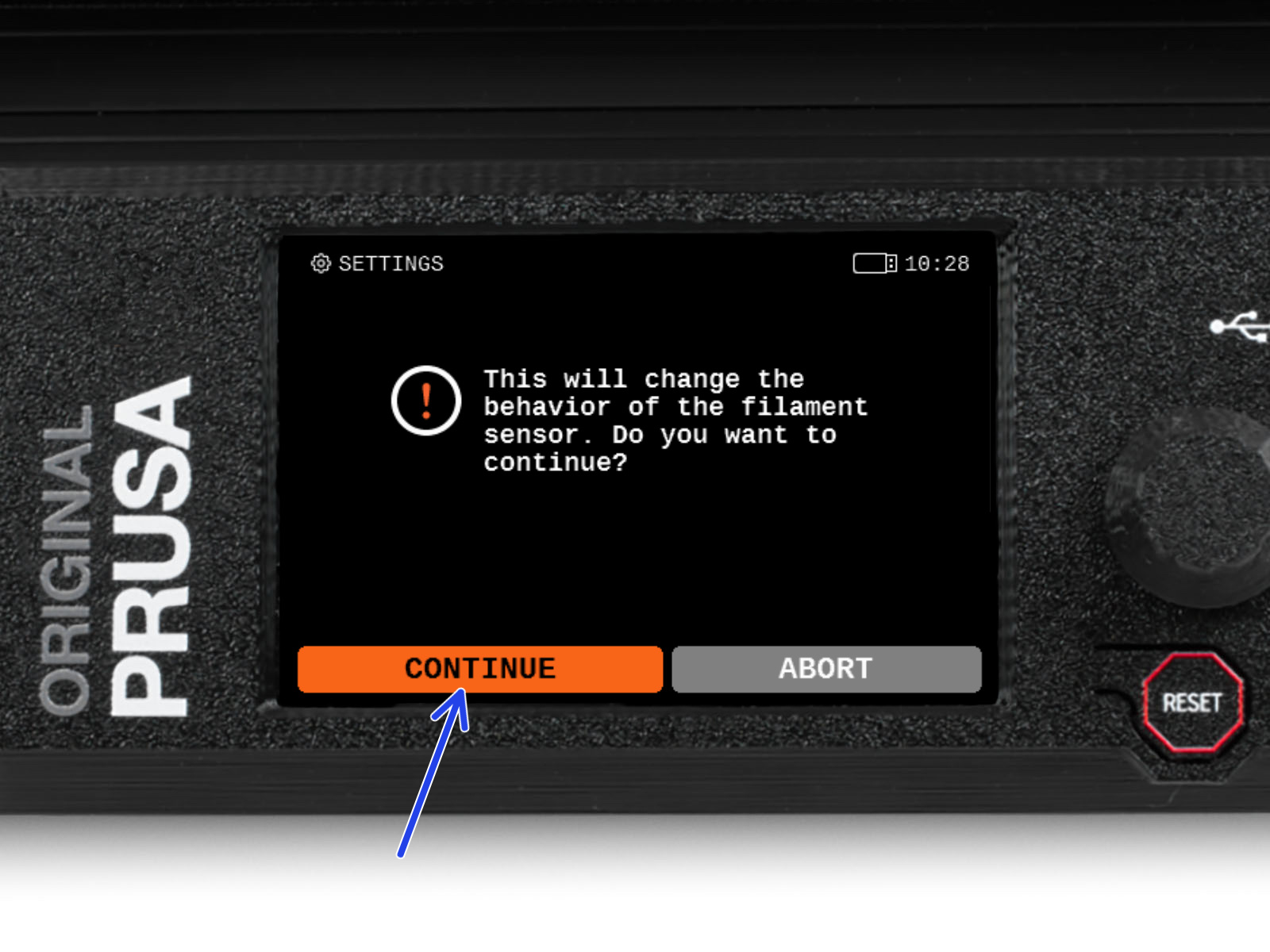

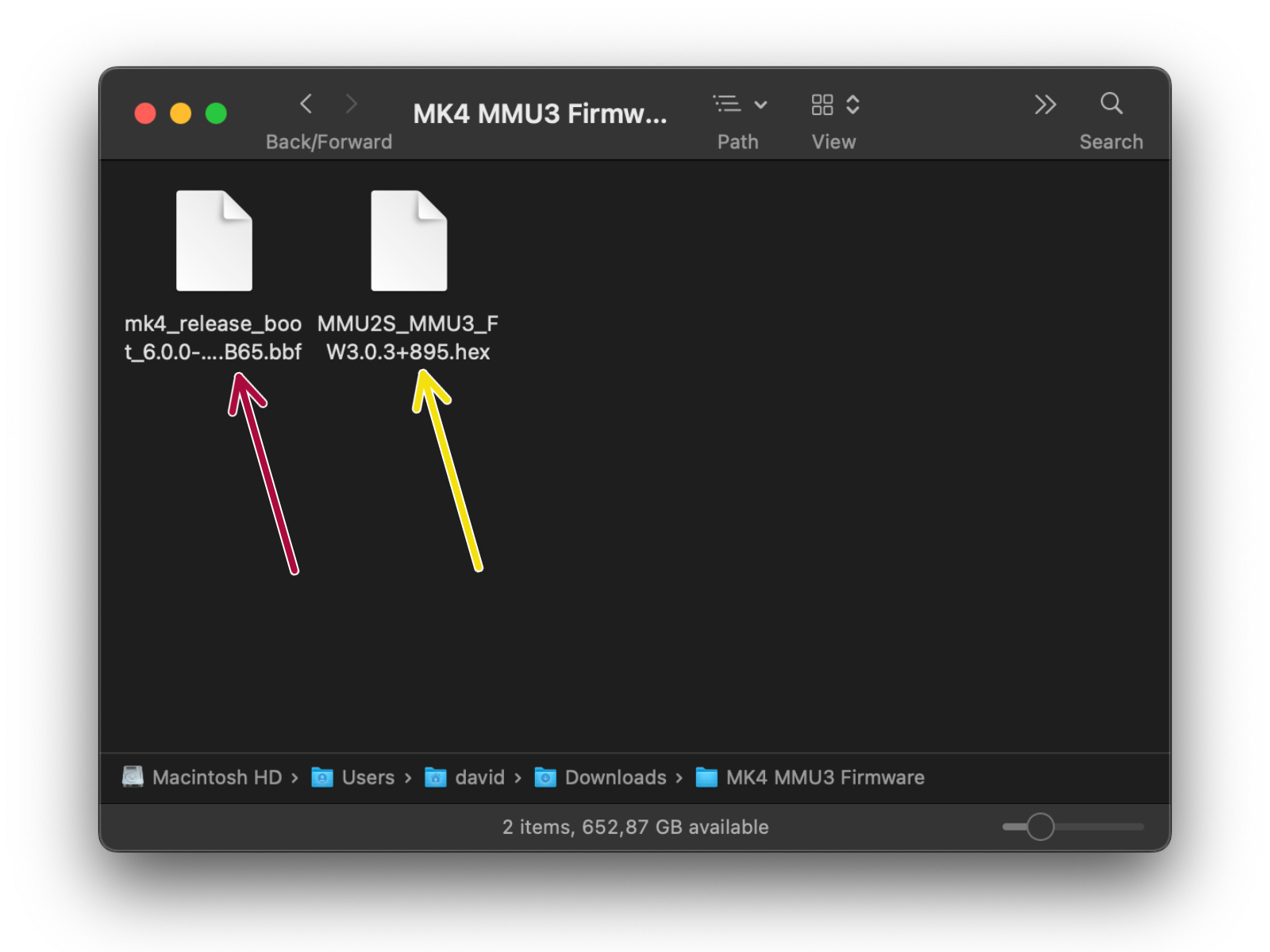

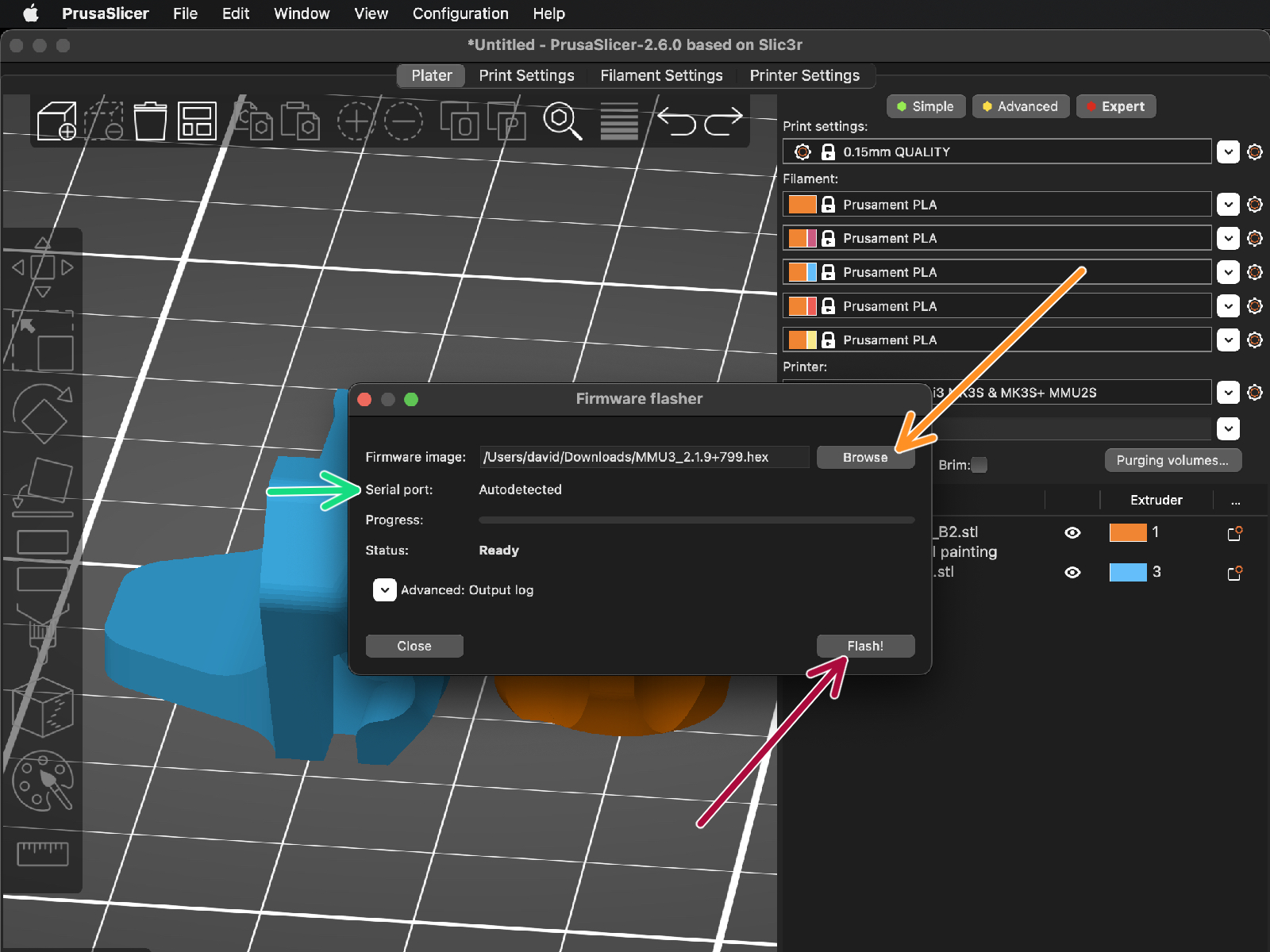
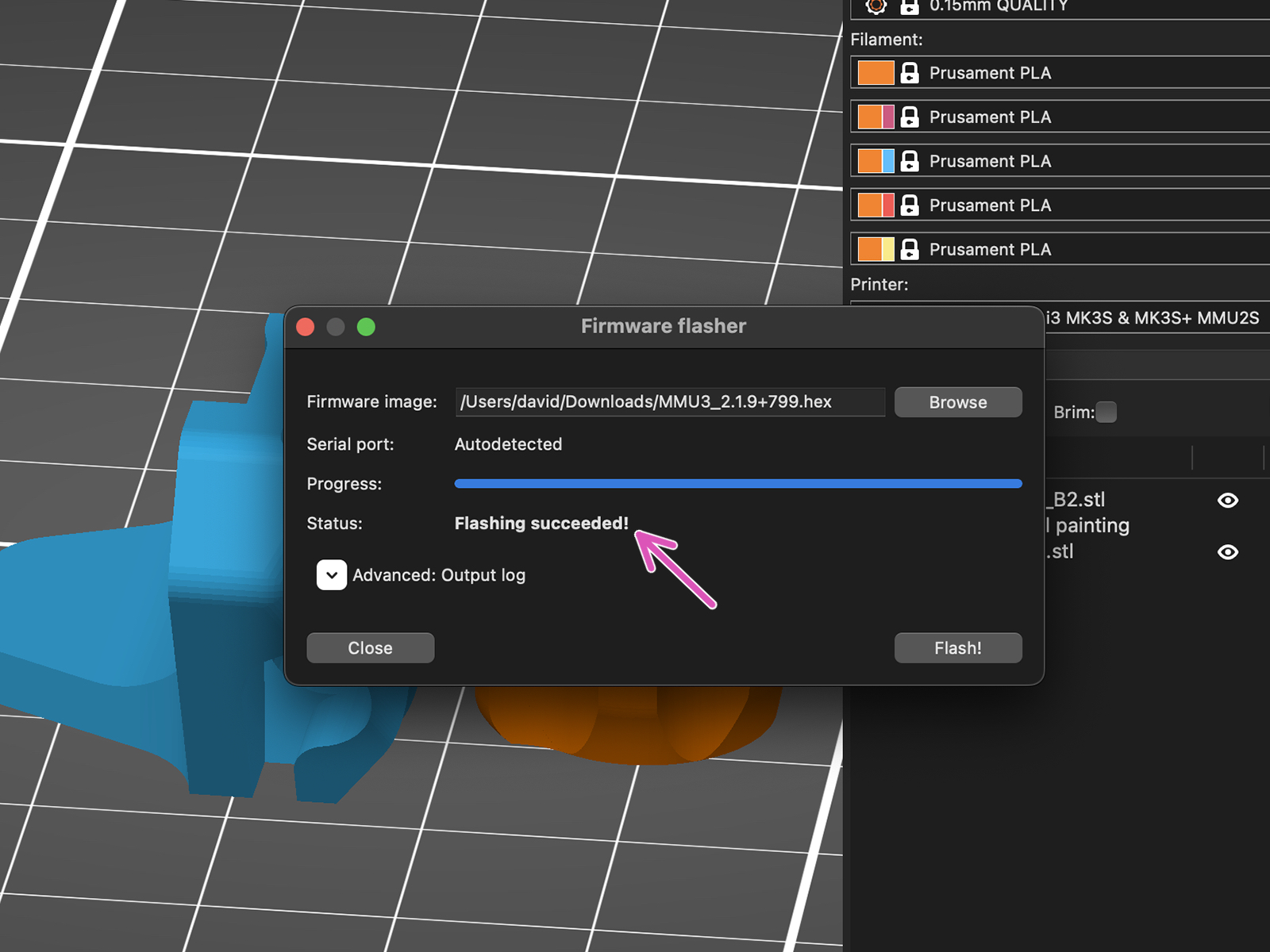






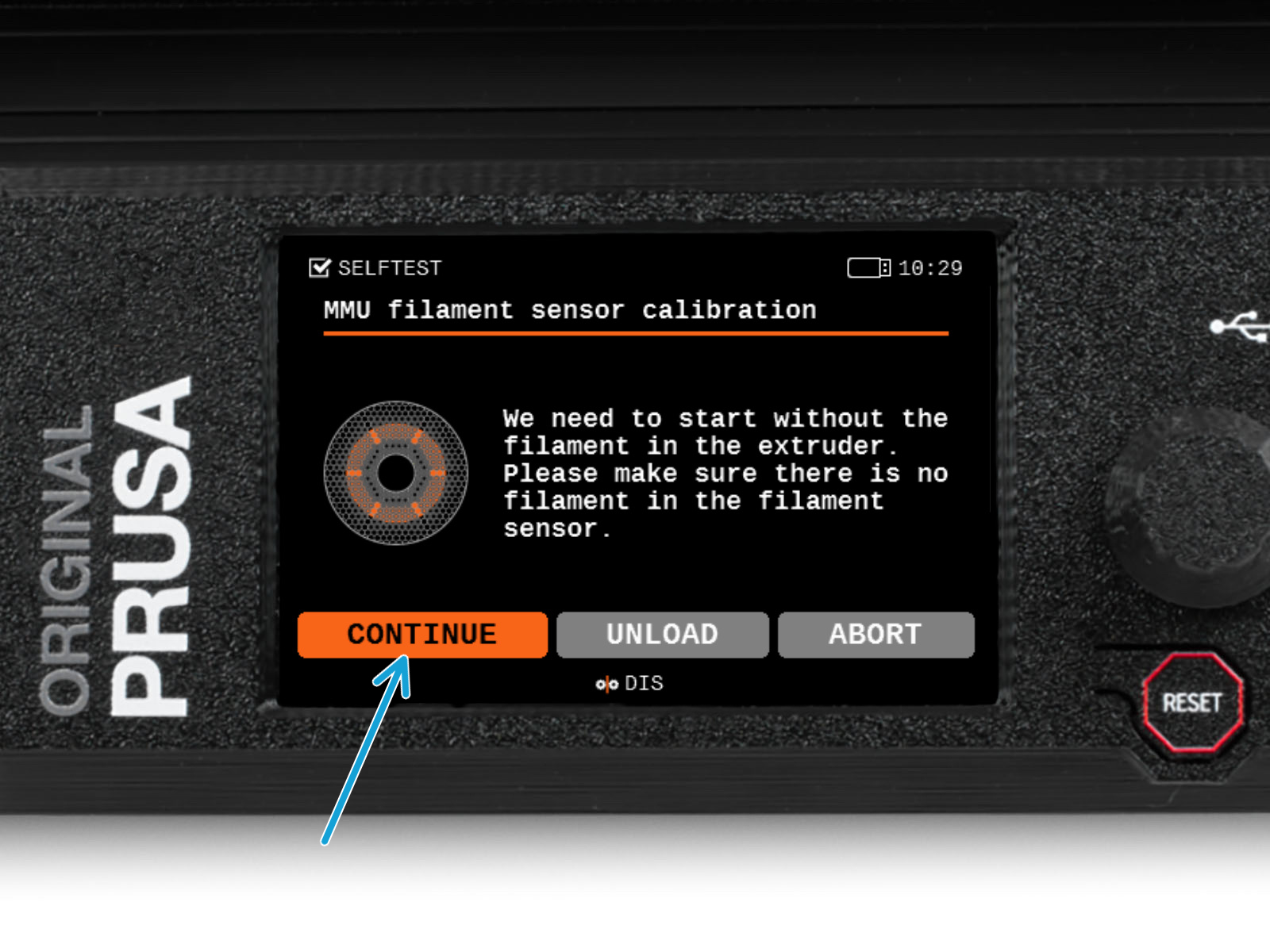

Pro kalibraci senzoru filamentu je nutné použít krátký kousek filamentu. Připravte si ho a následně zvolte Pokračovat.
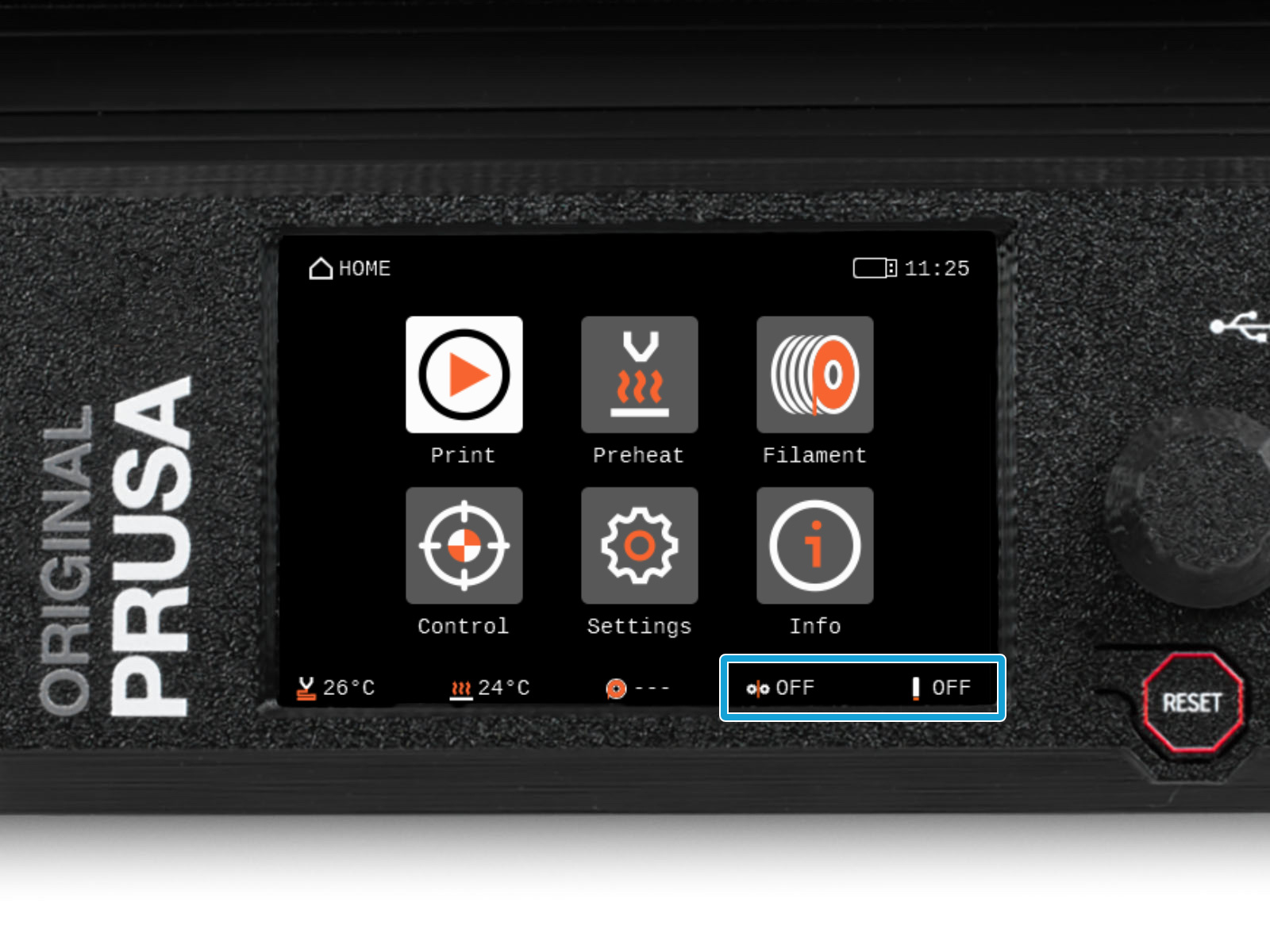
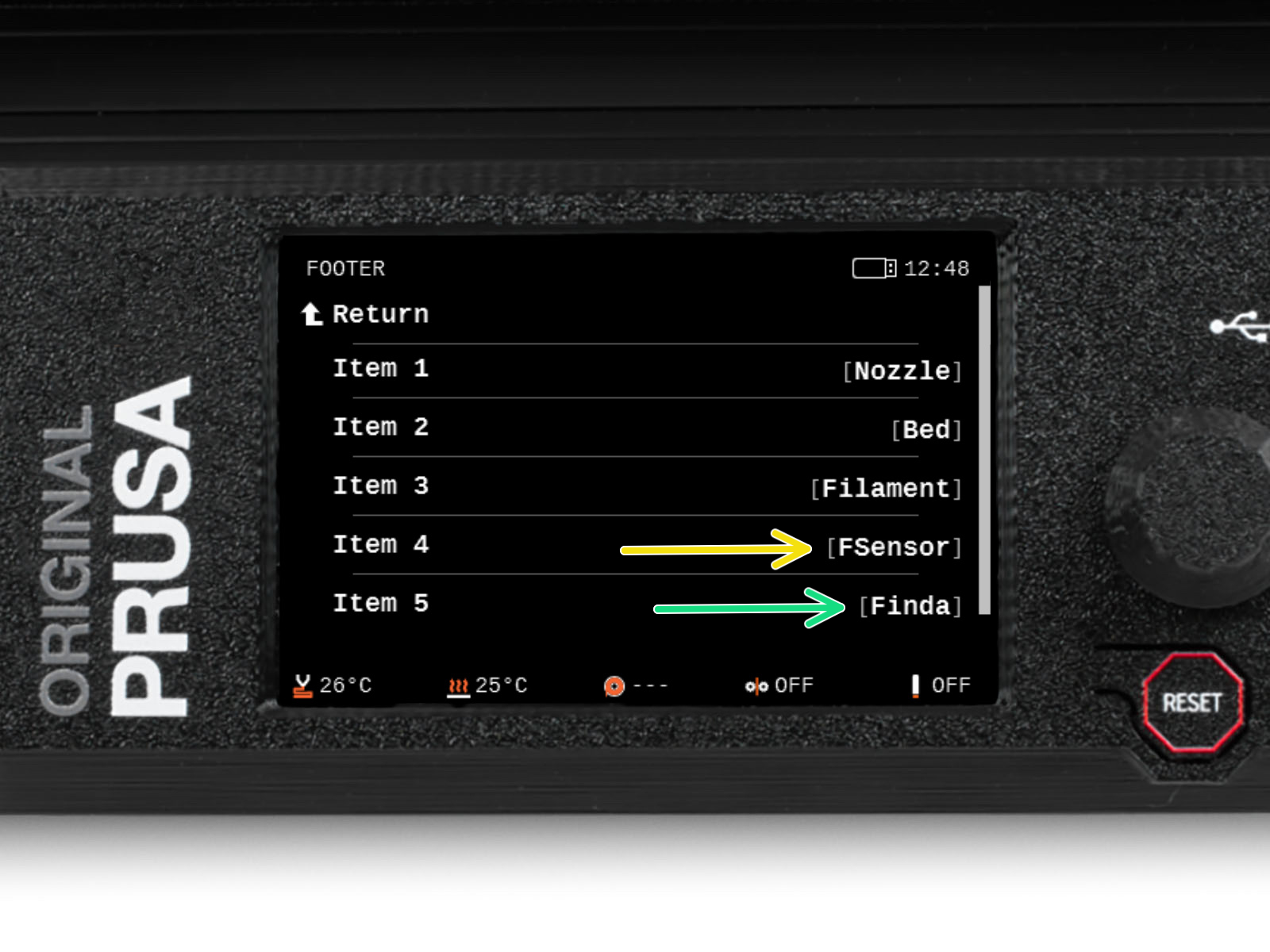




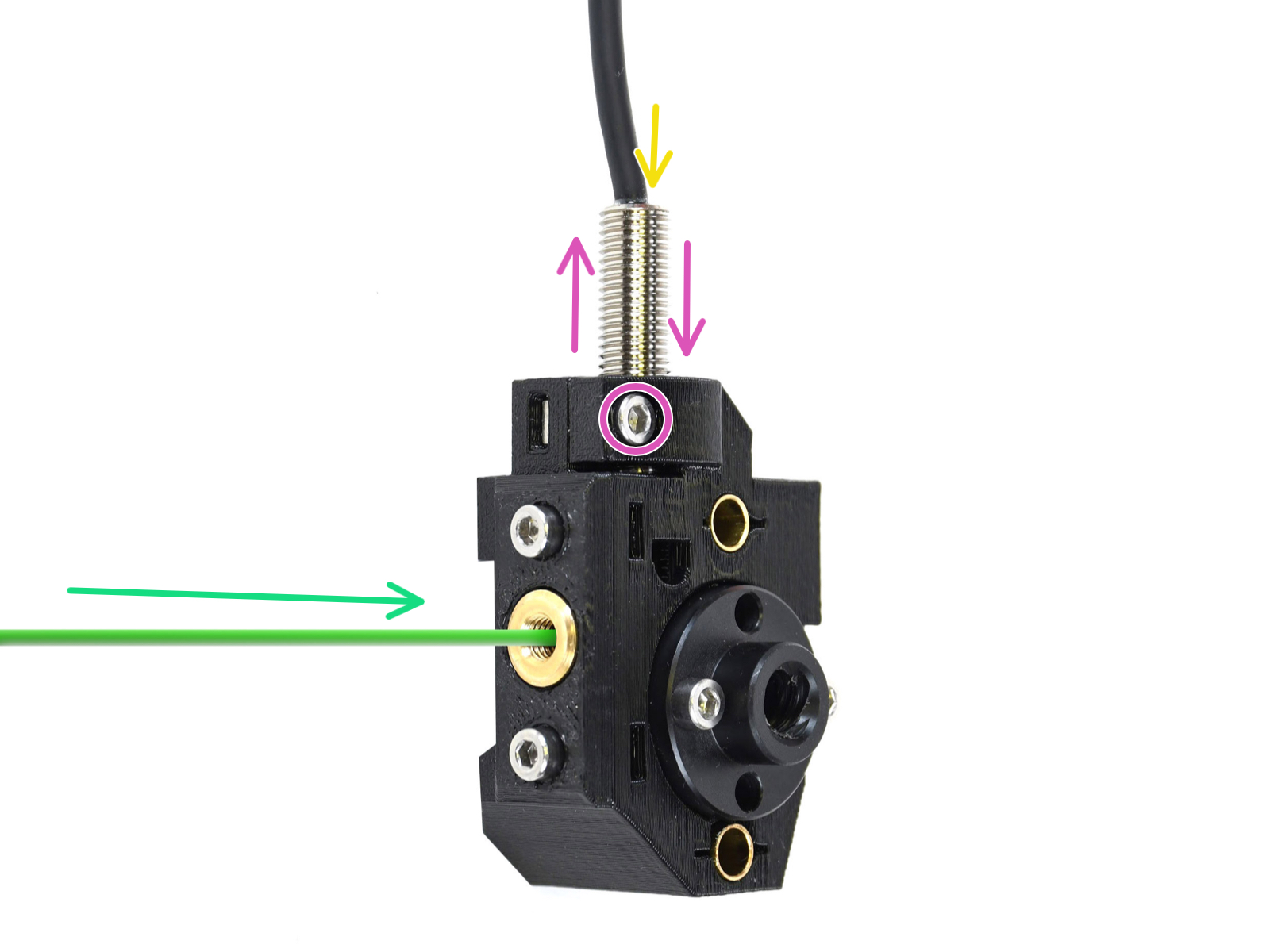
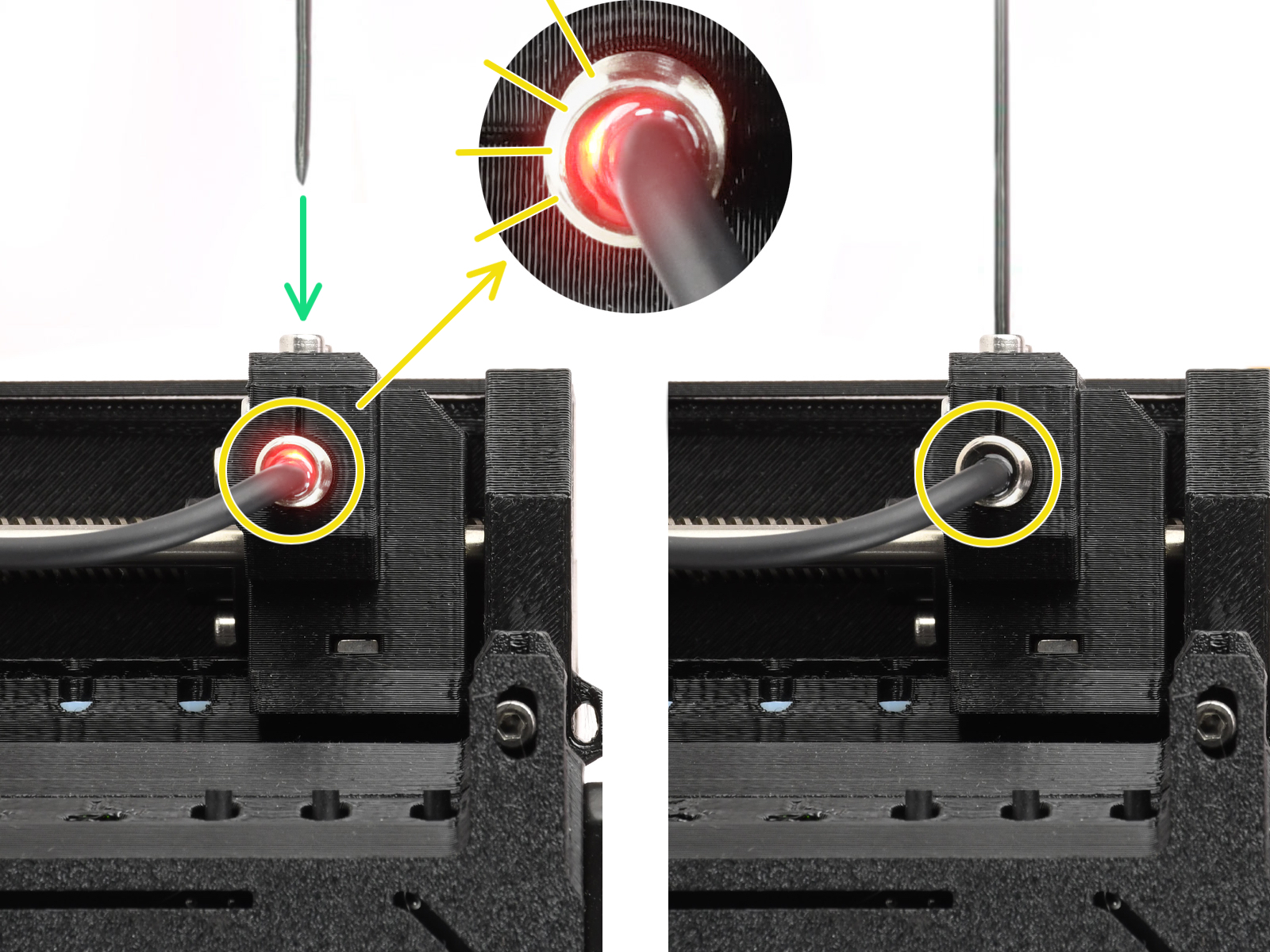

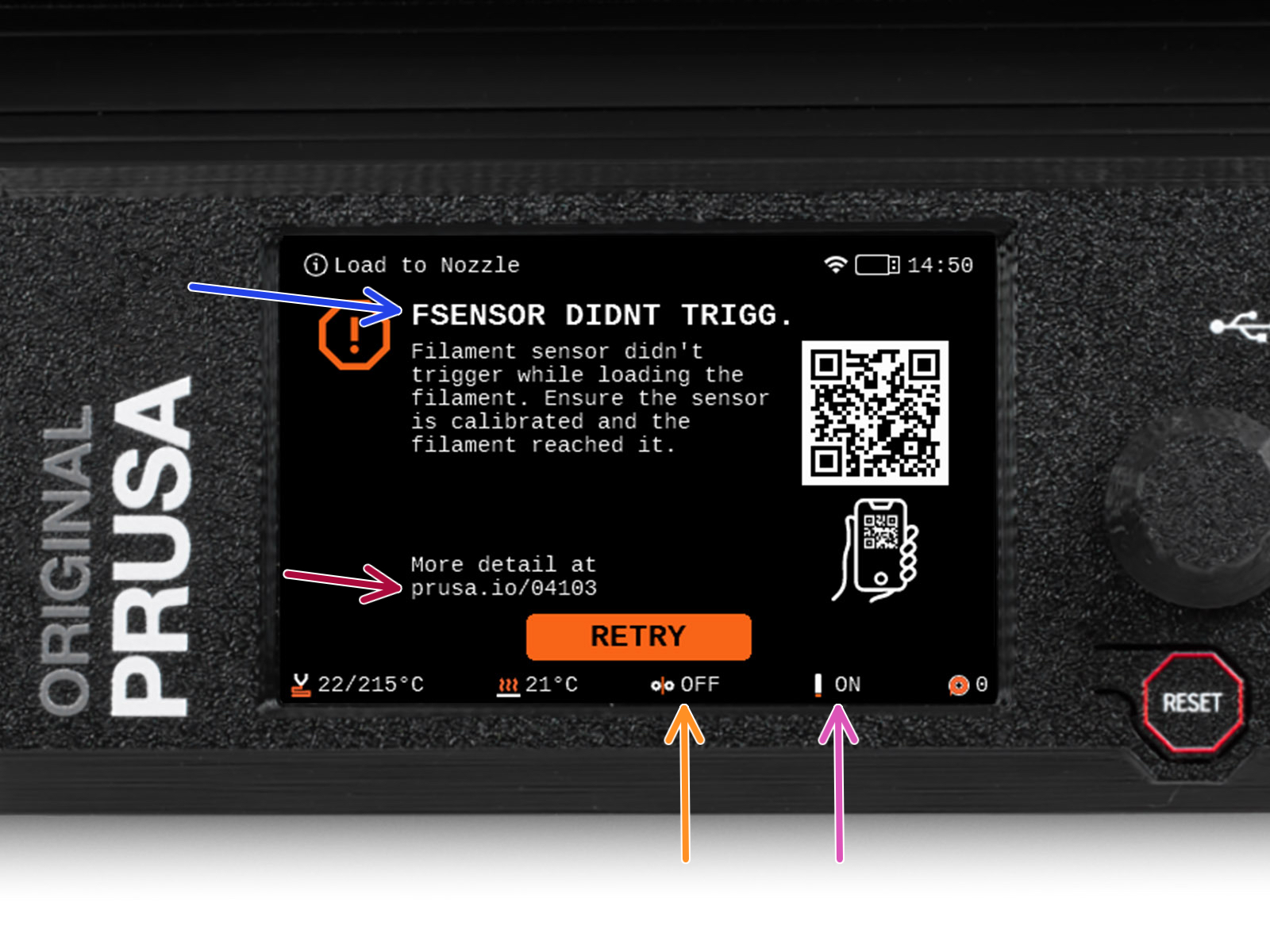
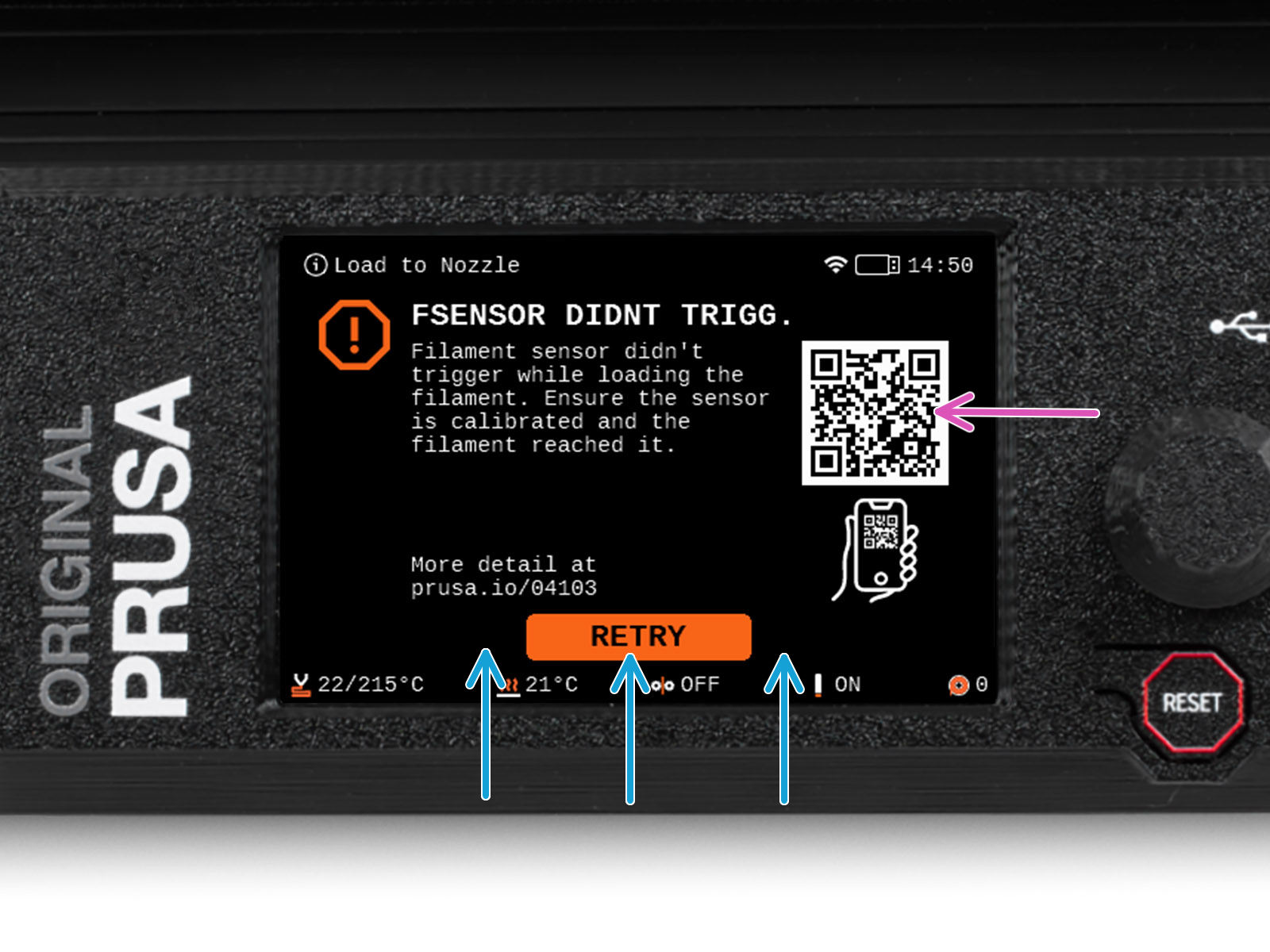




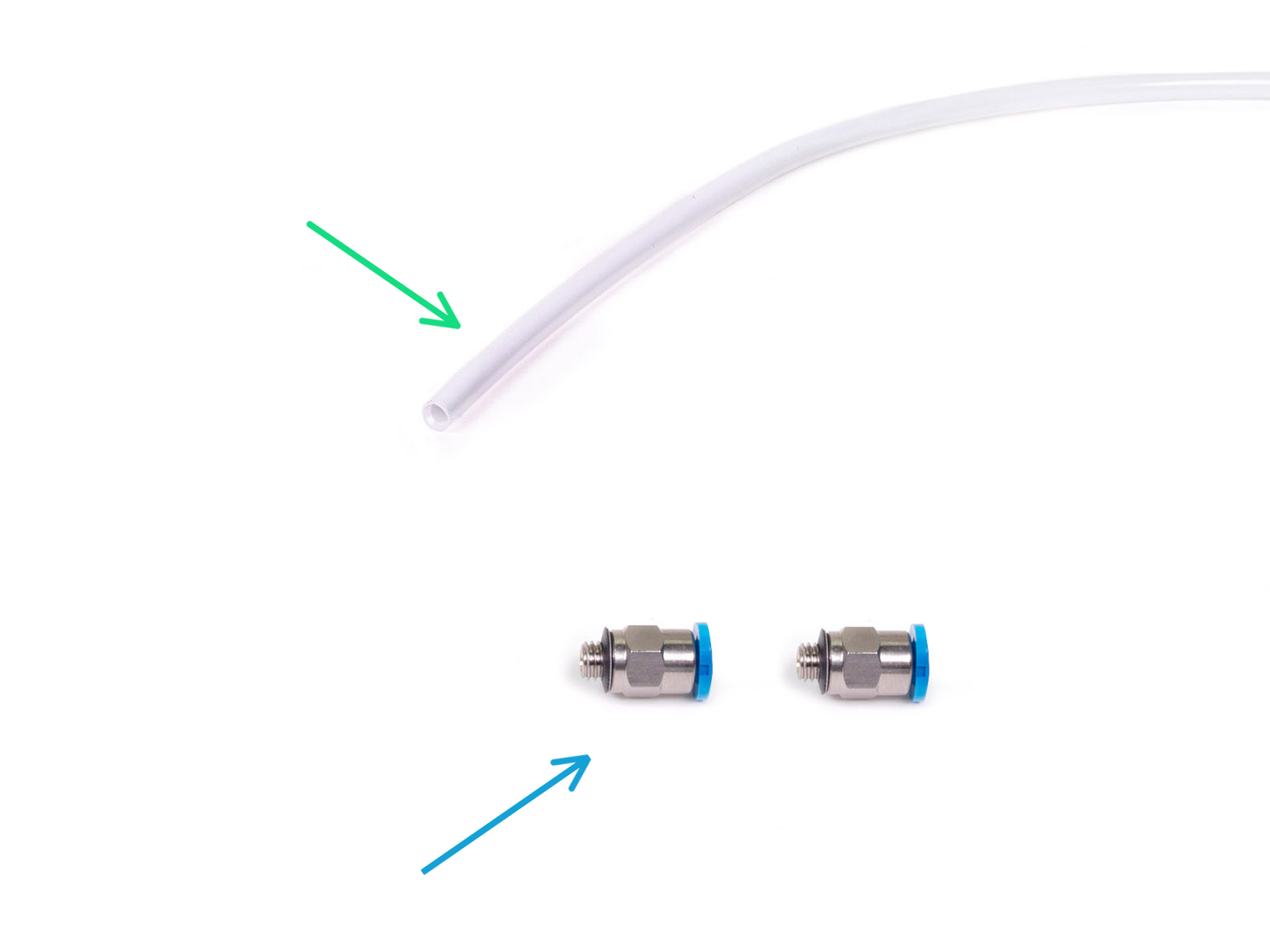

PTFE trubička dodávaná s MMU3 pro MK4 má vnitřní průměr 2,5 mm. V případě, že přecházíte z trubičky MMU2S o průměru 2 mm a máte problém rozlišit starou trubičku od nové, zkuste porovnat vnitřní průměr obou trubiček. Viz druhý obrázek. Trubička vlevo je ta nová.
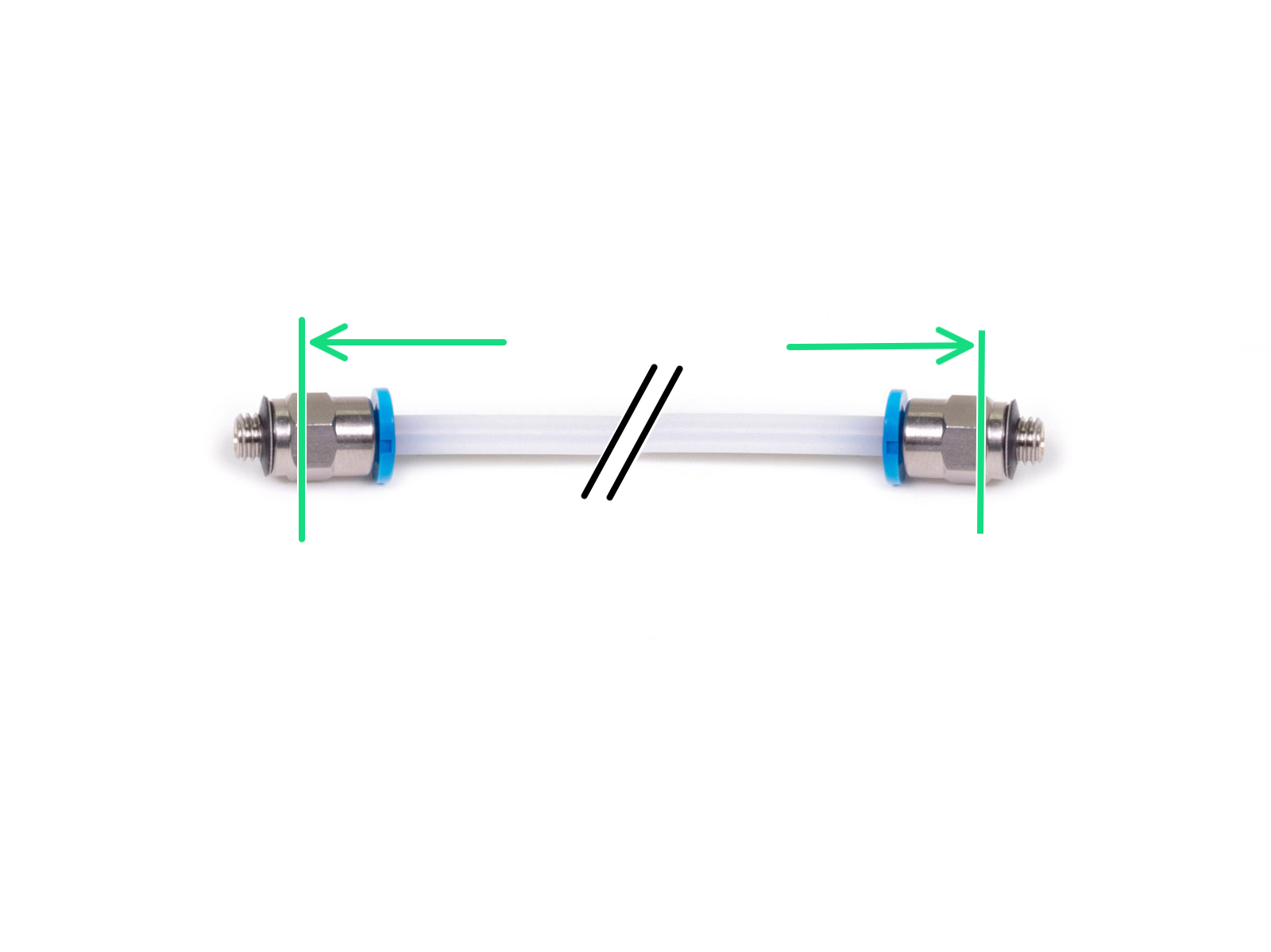


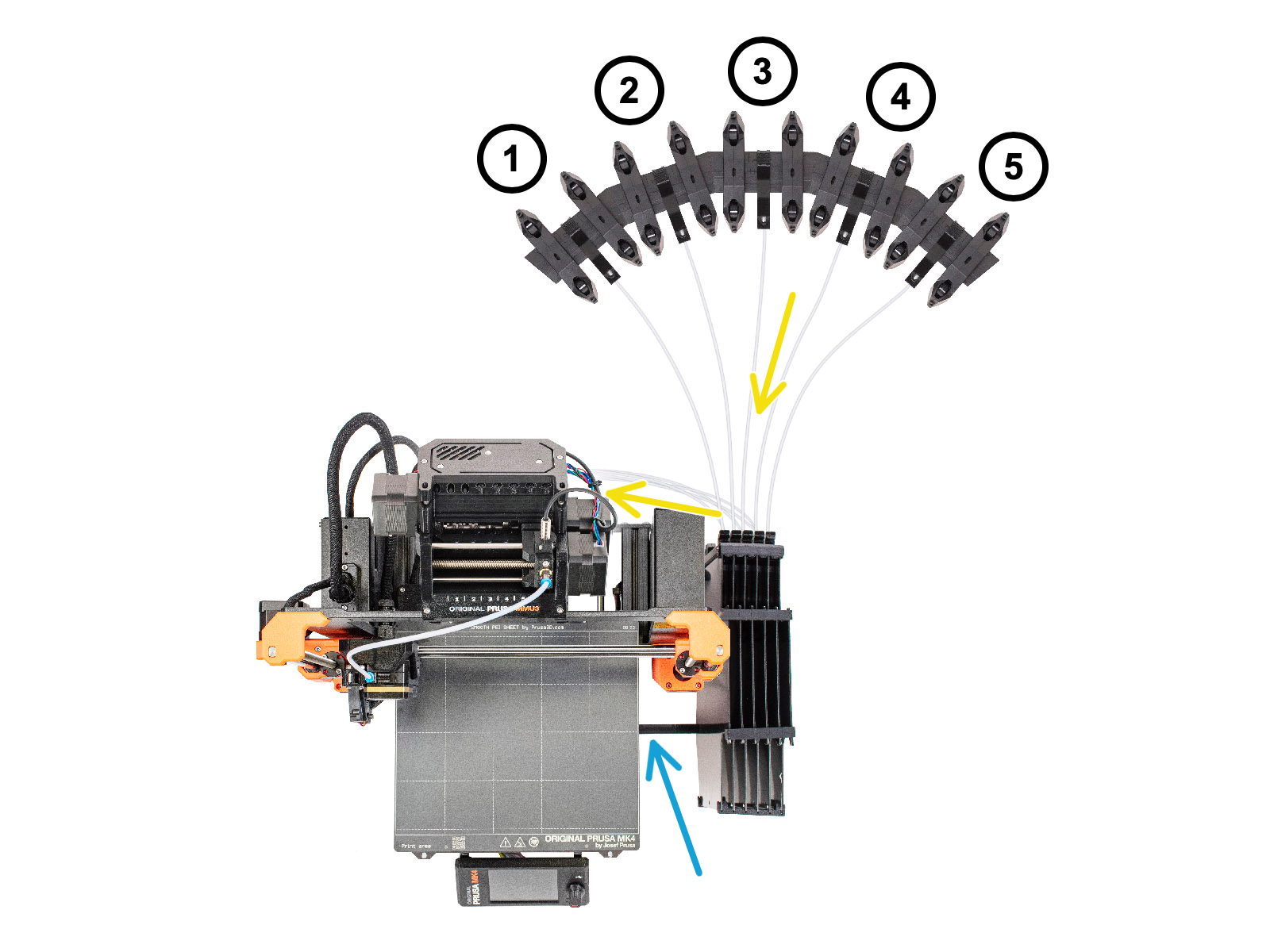




Pokud nemůžete najít odpověď na vaši otázku, projděte si naše další materiály na webu.
A pokud nenajdete odpověď, pošlete nám zprávu na [email protected] nebo přes tlačítko níže.